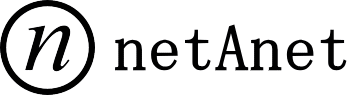ワードプレスのプラグインでファビコンを設定する簡単3ステップ
サイトのシンボル的存在でもある『ファビコン』
できればこれもオリジナルなものにしたいですよね!
ワードプレスでは専用のプラグインを使えば簡単な3ステップ、ファビコンの元になるデータがあれば1~2分でできてしまう作業です。
スポンサードリンク
STEP 1 元となる画像データの作成
画像データであれば、jpg・png・gif形式の画像を使うことができます。HTMLなどでファビコンに使われる「ico形式」にする必要はありません。
ファビコンのサイズは16×16ピクセルなので、これより大きいサイズのものであれば、自動的に縮小化されます。
本サイトで設定した際は画像の最大サイズが2MBまでとなっていました。
STEP 2 プラグイン「Favicon Rotator」のインストールと有効化
プラグインのインストールを行います。
ダッシュボード管理画面の「プラグイン」→「新規追加」をクリックします。
「プラグインの検索」に「Favicon Rotator」と入力し、検索結果からインストールをします。
インストールが完了したら、「プラグインを有効化」をクリックして、有効化させて下さい。
スポンサードリンク
STEP 3 ファビコン画像データをアップロードする
プラグインの有効化が完了すると、ダッシュボード管理画面の「外観」に「Favicon」が追加されていますので、クリックします。
「Browser Icon」の右側にある「Add Icon」をクリックします。
ファイルのアップローダーが表示されますので、「ファイルを選択」もしくは「ファイルをドロップ」して「Add Browser icon」をクリックします。
「変更を保存」をクリックします。
以上で設定完了です。
ブラウザでもお気に入りでも設定した画像が入ります。
ファビコン画像を変更したい場合もこれまで使っていたものを削除し、新しくアップロードし直すだけです。
以上、ご参考下さい。
スポンサーリンク
関連記事
関連記事はありませんでした